Optimalizace výdrže baterie na Linuxu: Průvodce pro notebooky
Je pravda, že výdrž baterie na zařízeních s Linuxem často zaostává. Moderní notebook s Windows 10 obvykle zvládne 6–10 hodin provozu na baterii, zatímco s Linuxem se můžete dostat stěží na 4–5 hodin. Proč tomu tak je? Zdá se, že někteří vývojáři Linuxu nevěnují optimalizaci pro uživatele notebooků dostatečnou pozornost. Ačkoli existují pokusy o zlepšení a některé distribuce dokonce používají níže uvedené nástroje, výdrž baterie v typických linuxových systémech je v nejlepším případě průměrná.
V tomto článku se podíváme na nejefektivnější metody, jak prodloužit výdrž baterie na noteboocích s Linuxem. Začínáme!
TLP: Automatická správa napájení
Prvním softwarem, který vám může pomoci prodloužit výdrž baterie, je TLP. Jedná se o nástroj běžící na pozadí, který po instalaci automaticky analyzuje váš systém a upraví nastavení spotřeby energie. Většinu času není nutné nic konfigurovat, protože vše probíhá automaticky. Pokud byste však chtěli, můžete některá nastavení změnit.
TLP je oblíbený mezi uživateli Linuxu na noteboocích, kteří chtějí z operačního systému vytěžit maximum. Jeho popularita pramení z automatizace většiny procesů. Pro běžného uživatele není potřeba žádné složité nastavování.
Chcete-li nainstalovat TLP, otevřete terminál a zadejte příkaz pro vaši distribuci:
| Ubuntu |
|
| Arch Linux |
|
| Fedora |
|
Pro OpenSUSE je TLP dostupné na stránce softwaru OpenSUSE. Instalace je možná pomocí „metody jednoho kliknutí“.
Pokud vaše distribuce není na seznamu, hledejte TLP ve správci balíčků.
Aktivace TLP
TLP lze snadno aktivovat při spuštění systému. Pro většinu moderních distribucí (Ubuntu, Fedora, Arch Linux, OpenSUSE atd.) stačí k automatickému spuštění při startu použít jediný příkaz:
sudo systemctl enable tlpDalší příkaz okamžitě spustí službu TLP, jinak je nutný restart:
sudo systemctl start tlpUživatelé Debianu (zejména verze bez systemd) musí TLP spouštět jinak. Po instalaci se TLP sice automaticky povolí, ale bez následujícího příkazu se nespustí okamžitě:
sudo tlp startPo aktivaci TLP automaticky řídí spotřebu energie. Změna nastavení není nutná. Pokud však chcete nastavení změnit, zadejte v terminálu `tlp –help`. Zobrazí se vám mnoho možností pro řízení spotřeby energie.
Powertop: Diagnostika spotřeby energie
Zatímco TLP automaticky optimalizuje spotřebu energie, Powertop jde hlouběji k jádru problému. Analyzuje, proč je výdrž baterie nedostatečná. Powertop dokáže skenovat notebook s Linuxem a pokusit se o vylepšení výdrže baterie, a to povolením či zakázáním specifických nástrojů pro správu napájení. Navíc nabízí prohlížeč, který uživatelům pomůže identifikovat největší „žrouty“ energie.
Instalace se liší v závislosti na vaší distribuci.
| Ubuntu |
|
| Debian |
|
| Arch Linux |
|
| Fedora |
|
Pro OpenSUSE je Powertop dostupný na instalační stránce.
Pokud vaše distribuce Powertop nenabízí, můžete jej stáhnout ze zdrojového kódu na Githubu.
Konfigurace Powertop
Powertop má funkci „autotune“, která automaticky aktivuje všechna nastavení s označením „GOOD“. Například, pokud váš WiFi čip spotřebovává příliš mnoho energie, automatické ladění to diagnostikuje a zapne úsporu energie.
Nejprve je nutné Powertop zkalibrovat.
sudo powertop --calibrateBěhem kalibrace Powertop sbírá data o provozu vašeho notebooku. Během tohoto procesu může dočasně vypnout obrazovku nebo WiFi. Nechte Powertop pracovat.
Po kalibraci spusťte automatické ladění:
sudo powertop --auto-tuneNakonec povolte automatické ladění při spuštění systému pomocí `systemd`. Vložte následující kód do souboru `/etc/systemd/system/powertop.service` pomocí:
sudo nano /etc/systemd/system/powertop.service
[Unit]
Description=Powertop tunings
[Service]
ExecStart=/usr/bin/powertop --auto-tune
RemainAfterExit=true
[Install]
WantedBy=multi-user.target
Uložte soubor (CTRL+O) a aktivujte automatické ladění při spuštění:
sudo systemctl enable powertop.service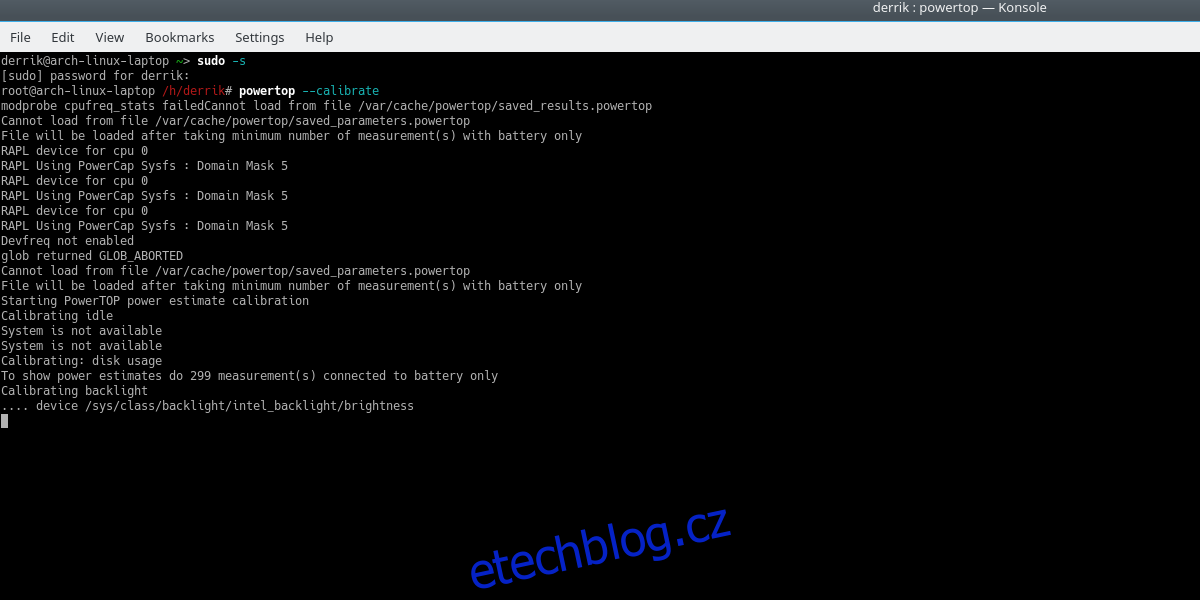
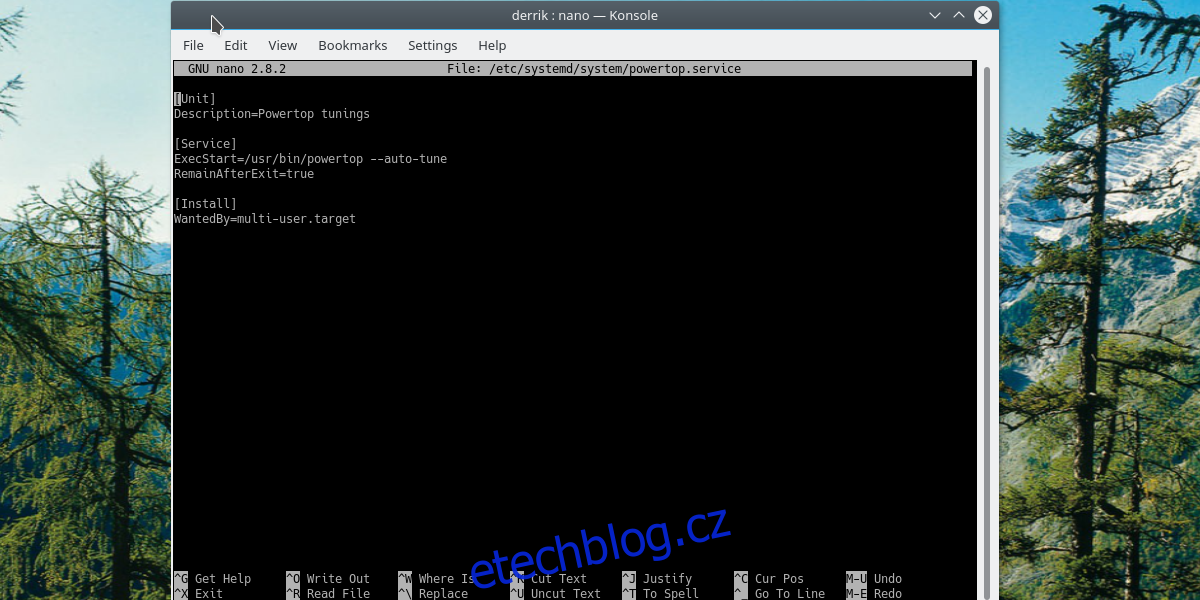
Závěrem
Výdrž baterie na Linuxu může být frustrující, zejména ve srovnání s Windows nebo macOS. Avšak s pomocí nástrojů jako TLP a Powertop můžete situaci výrazně zlepšit.